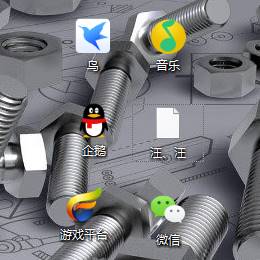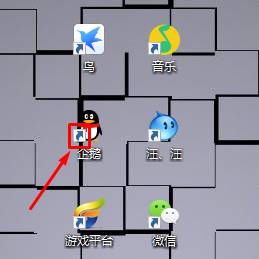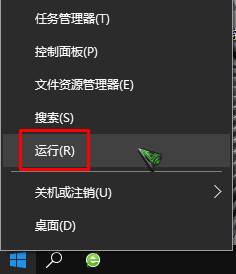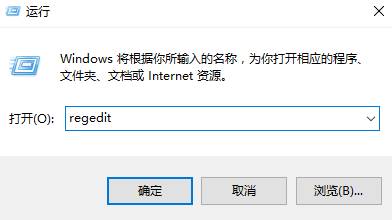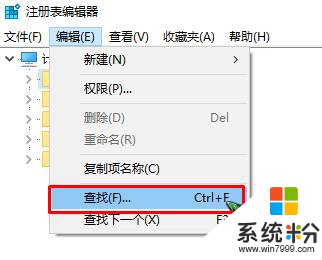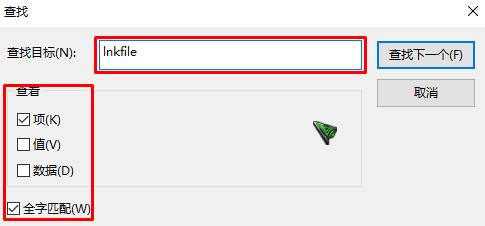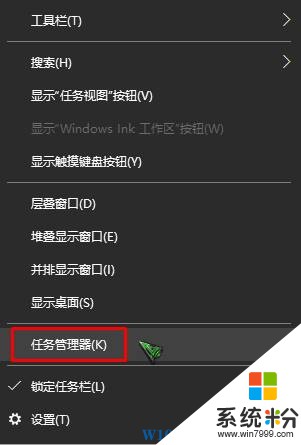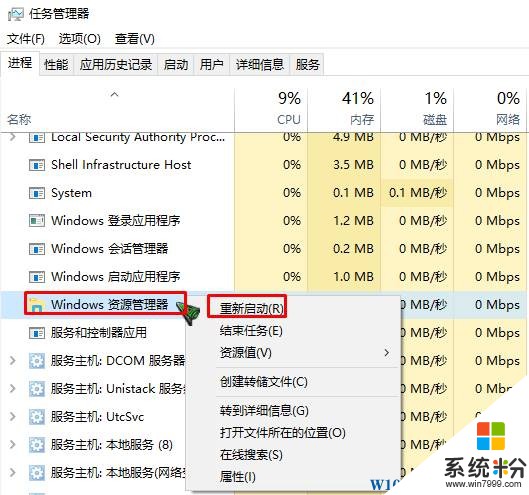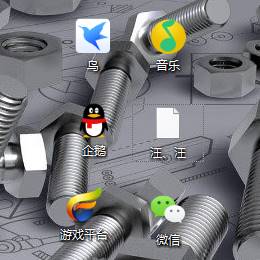在Win10操作係統中,不管是新安裝的程序或者是將磁盤中程序、文件 的快捷方式發送到桌麵上,在圖標的左下角都會出現一個小箭頭,該如何將該小箭頭去掉呢?今天【係統粉】小編給大家分享下解決方法。
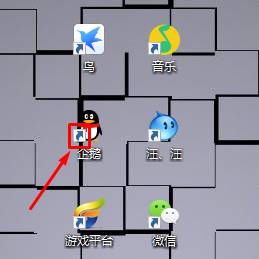
步驟:
1、在開始菜單上單擊鼠標右鍵,點擊【運行】;
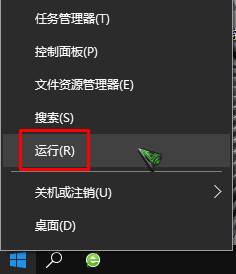
2、在框中輸入:regedit 點擊確定打開注冊表編輯器;
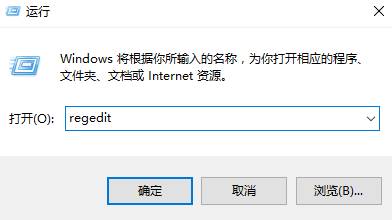
3、在注冊表左側點擊HKEY_CLASSES_ROOT,然後點擊【編輯】—【查找】,或直接按下【Ctrl+F】;
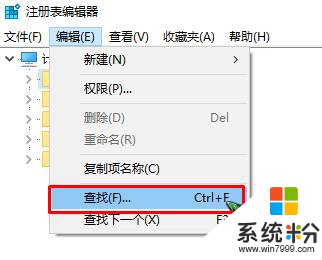
4、在查找窗口中【查找目標】框中輸入:Inkfile 在【查看】下麵隻勾選,【項】和【全字匹配】,點擊【查找下一個】;
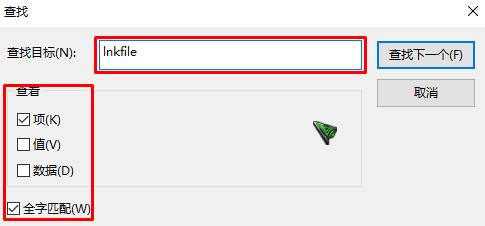
5、找到lnkfile 項後,在右側將【IsShortcut】鍵值單擊右鍵 — 【刪除】,在彈出的提示框中選擇“是”;

6、在任務欄上單擊鼠標右鍵,點擊【任務管理器】;
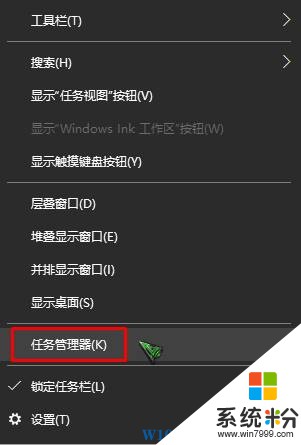
7、在裏麵找到【Windwos 資源管理器】,單擊右鍵,選擇【重新啟動】。
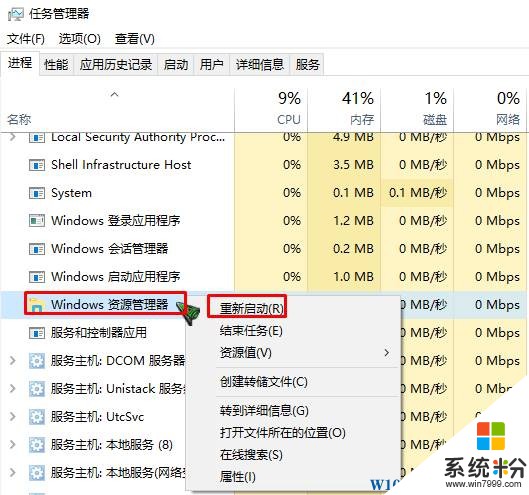
完成操作後,桌麵上快捷方式圖標中的小箭頭就成功刪除了。